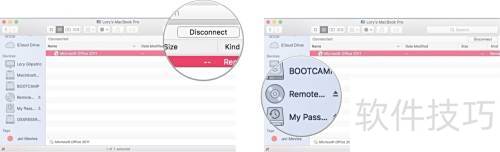更换了使用多年的2012年末款MacBook Pro后,最让我怀念的竟是光驱。虽然平时几乎用不上,但真正没了它,反而觉得有些不便。外接光驱虽能解决问题,iCloud等云服务也让文件传输更便捷,可关键时刻,还是希望能直接从另一台电脑的光盘读取所需资料。那种即插即用的简单与安心,是其他方式暂时无法完全替代的。
1、 最低标准要求
2、 若目标Mac没有内置光驱,将无法通过远程访问其光盘,此时在Finder中不会显示远程光盘选项。
3、 访问光盘时,需确保其支持远程功能。远程光盘不兼容部分媒体类型,尤其是受复制保护的内容,如音乐CD、电影DVD或蓝光碟、版权游戏、可刻录光盘及微软系统安装盘等。因此,这些受保护的音频、视频或软件光盘无法进行读取、刻录或擦除操作,使用时请注意兼容性限制。
4、 Mac远程共享设置方法
5、 通过勾选系统偏好设置中的选项,即可轻松实现Mac之间的远程光驱共享。
6、 在配备光驱的Mac上,点击苹果菜单图标即可操作。
7、 打开系统首选项设置。
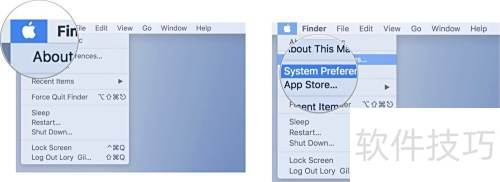
8、 点击共享按钮即可。
9、 勾选CD或DVD共享选项。
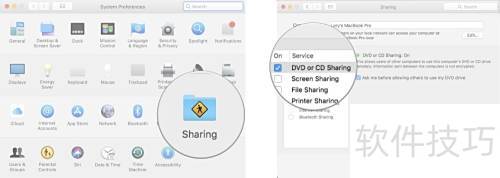
10、 为保护您的内容,请在他人使用您的DVD驱动器前,务必勾选询问我选项。
11、 开启DVD或CD共享后,共享页面会亮起绿灯提示。
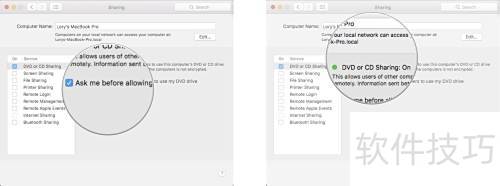
12、 三、Windows电脑远程共享设置方法
13、 在PC上共享光驱与Mac一样简便,但需预先安装特定软件才能实现。
14、 下载并安装苹果公司的DVD或CD共享软件至个人电脑。
15、 进入电脑控制面板。
16、 点击硬件和声音选项
17、 点击DVD或SD共享功能选项。
18、 勾选DVD或CD共享选项。
19、 为保护您的内容,请在他人使用您的DVD驱动器前,务必勾选询问我选项。
20、 若您的电脑装有防火墙软件,请将ODSAgent和RemoteInstallMacOSX加入防火墙的允许程序列表中,以确保其正常运行。
21、 四、Mac上如何访问远程光盘文件
22、 在配备光驱的Mac或PC上开启远程光盘功能后,即可通过Mac的Finder进行访问。
23、 无光驱时,可在Mac上通过Finder窗口进行文件操作与管理。
24、 向下滚动侧边栏,点击设备选项中的远程光盘即可。

25、 双击目标计算机以访问其光驱。
26、 点击Finder窗口左上角的连接或请求使用按钮即可。
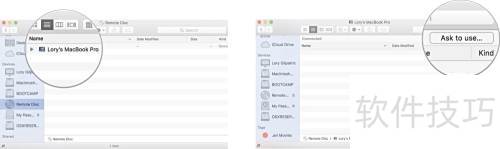
27、 若已开启询问权限,请将光驱插入电脑后点击接受即可。
28、 将光驱接入电脑后,光盘内容会显示出来,可双击打开文件,或拖拽至桌面保存副本。

29、 如何在其他电脑上解除Mac对远程光驱的连接
30、 使用光驱读取CD或DVD内容后,可点击Finder窗口左上角的弹出按钮,安全退出光盘。
31、 若在Finder中未显示断开连接按钮,可点击Finder窗口侧边栏远程光盘旁的弹出按钮即可安全断开。
32、 可通过光驱将CD或DVD从电脑中弹出,系统会提示确认是否移除光盘。